نمایش و بخش نمایش داده شده با AutoCAD 2013 برش داده شده است
کار با مدلهای سه بعدی از مهمترین تغییرات در نسخههای اخیر اتوکد است. در تالارهای گفتمان با دسته AutoCAD 3D ، تقاضا شد که برخی از ویژگی های مخترع به نسخه اصلی منتقل شوند و احتمالاً این به دلیل تغییراتی است که AutoDesk از نسخه های 3 اعمال کرده است ، اگرچه پیشرفت به روشی خاص پایدار است.
با این وجود این برای برنامه های دیگر رقابت اساسی است، برای کسانی که این کار را با AutoCAD در این مدل انجام دادند، پیشرفت مهمی است، اگر بیشتر در مورد کاغذ آن را یاد بگیریم.
بگذارید مثال زیر را با استفاده از AutoCAD 2013 در یکی از آثار معلم استیتوت لوپز ببینیم.
1 یک شی 3D را از یک شکل 2D بسازید.
ما این نقاشی را در 2 بعد از مدل ساخته ایم. برای مشاهده آن در حالت ایزومتریک به Viewcube رفته و نمای ایزومتریک جنوب شرقی را انتخاب می کنیم.

سپس برای ایجاد یک شیء 3D از دستور PRESSPULL استفاده می کنیم

جالب است که این دستور با یک جسم کار می کند ، مثل اینکه ما آن را به یک چند خط یا از یک منطقه محدود تبدیل کرده ایم. با استفاده از این گزینه آخر ، شما فقط روی قسمت مورد نظر کلیک کنید و سپس درخواست کنید که بعد اکستروژن را وارد کنیم. همچنین می توانیم این کار را به صورت پویا و بدون نشان دادن بعد خاص اما حرکت ماوس انجام دهیم.

2 ایجاد نمایه از مدل 3D
برای این منظور ، برگه Layout را انتخاب می کنیم و سپس نشان می دهیم که نمایش جدیدی از شی (Objects) ایجاد شده است ، اگرچه فضای کاری (مدل کامل) را نیز می توان انتخاب کرد. همانطور که در اتوکد 2012 و 2013 اجرا شده است ، شفافیت خط فرمان شناور را مشاهده کنید. برای کسانی که عادت دارند این را زیر صفحه ببینند ، مطمئناً آزار دهنده است اما نسل های جدید به آن عادت می کنند. در این بین ، هنوز هم ممکن است AutoCAD 2013 را به عنوان اتوکد 2008 مشاهده کنید اگر چه دیر یا زود دیگر امکان پذیر نخواهد بود.

هنگامی که شیء انتخاب شده است، آن را برای نام طرح می پرسد اگر آن یک جدید است، یا یکی از موجود است که آن را برای استفاده (ایجاد جریان).
وقتی Layout انتخاب شد ، از ما می خواهد که شی object را به صورت دستی درون آن قرار دهیم. مشاهده کنید که روبان فوقانی دستوراتی را که اعمال می شوند ، مانند انتخاب فضای مدل ، جهت گیری ، دید خطوط شی و مقیاس ، منعکس می کند. در این حالت ما آن را در نمای در مرکز قرار می دهیم (بالا).

سپس برای نمایش نظرات دیگر گزینه انتخاب Orientation را انتخاب می کنیم و آنها را در شکل زیر نشان می دهیم.

3 جزئیات بخش در بخش را به 3D جسم ایجاد کنید
دیدگاه های پیش بینی شده با AutoCAD 2012 آمد، اما در حال حاضر جزئیات برش و بخش نیز بخشی از آن بود اخبار اتوکد 2013. از گزینه های Create View می توان یک برش کامل (کامل) را انتخاب کرد که می تواند عمودی یا افقی باشد ، همچنین با استفاده از یک خط مایل یا در یک برش موازی در امتداد خطی که شکاف ایجاد می کند ، تراز شود.

پس از انتخاب شی و نشان دادن خط برش، فقط برای تعیین مکان کجا قرار دارد.

با گزینه Visibility می توانید نشان دهید که ما میخواهیم شیء سایه دار، با خطوط پنهان یا با mesh قابل مشاهده باشد.






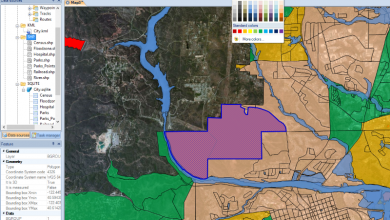
این ایده بهترینه، بدش اینه که وقت گذاشتم و ورژن رو عوض کردم و حالا سعی میکنم _viewbase رو اشغال کنم و پیغام زیر رو میده Inventor server was not to load پس برای من کار نمیکنه ، اگر کسی می داند چگونه این مشکل را برطرف کند
سلام
با تشکر برای اطلاعات این بسیار مفید است
با این حال من یک مشکل دارم من باید ابعاد چندین دید را ببینم ولی به نظر نمی رسد (نه با روشی که شما توضیح دادید)
من واقعا از آن قدردانی می کنم اگر به من کمی دست بدهید
سپاس ها
فکر می کنم این اتوکد بسیار خوب است